PPT2013幻灯片如何裁剪图片
来源:网络收集 点击: 时间:2024-06-21【导读】:
在PPT幻灯片中插入图片后,发现图片太大,或者有些内容多余不需要,想要裁剪一下!但是,不了解的朋友会把图片打开用工具截图来解决,又要保存,这样很麻烦,今天,教大家一个在PPT幻灯片中裁剪图片的办法工具/原料more演示版本:演示系统:windows10方法/步骤1/6分步阅读 2/6
2/6 3/6
3/6 4/6
4/6 5/6
5/6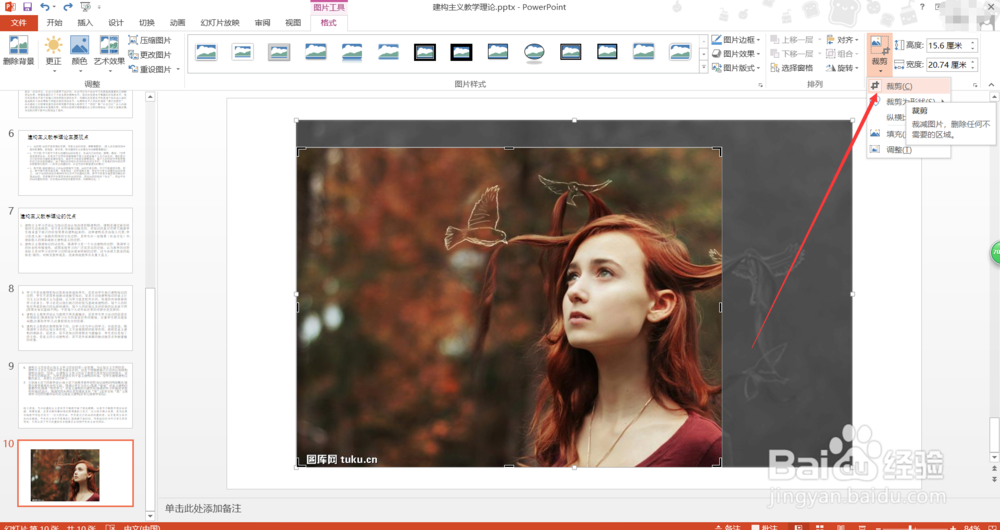 6/6
6/6 总结1/1
总结1/1
首先我们先打开PPT幻灯片,然后选择插入自己需要的图片,其次,插入图片后
 2/6
2/6选择点击图片,这时在选项卡中选择点击【格式】
 3/6
3/6然后在【格式】菜单的“大小”一栏选择点击【裁剪】
 4/6
4/6然后在下拉菜单中选择点击【裁剪】
 5/6
5/6点击完后,图片周围会出现黑色小线,拉动他们,就可以根据自己喜好和需求裁剪,
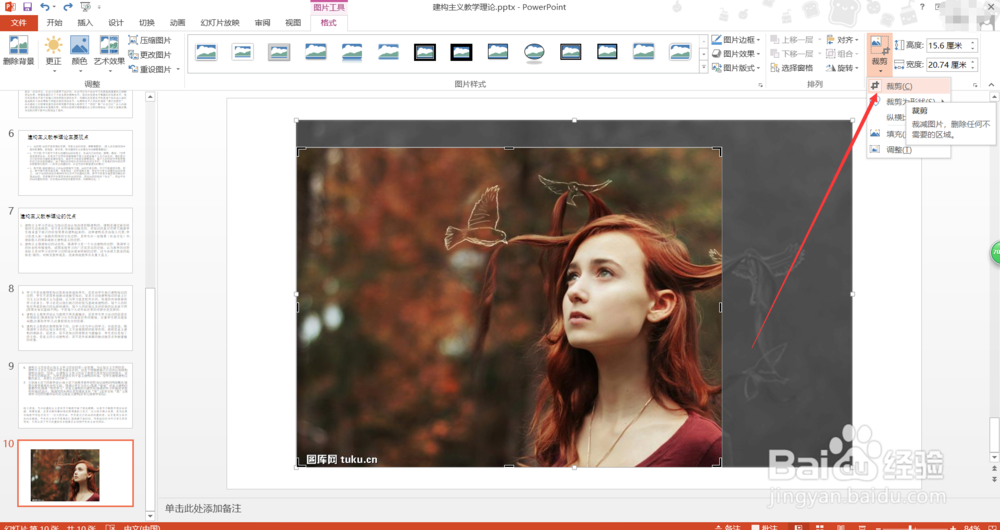 6/6
6/6最后在点击一下【裁剪】下拉菜单中的【裁剪】,这样就裁剪好了。
 总结1/1
总结1/1一 打开PPT幻灯片插入自己需要的图片
二 点击图片在选项卡中选择格式
三 在格式中选择裁剪,再在下拉菜单中选择裁剪
四 点击好后,图片周围出现黑色小线,拉动小线进行裁剪
五 最后再点击裁剪,再在下拉菜单中选择裁剪即可完成
注意事项倘若本篇经验为您带来帮助,勿忘点个赞哦。
PPT2013PPT裁剪版权声明:
1、本文系转载,版权归原作者所有,旨在传递信息,不代表看本站的观点和立场。
2、本站仅提供信息发布平台,不承担相关法律责任。
3、若侵犯您的版权或隐私,请联系本站管理员删除。
4、文章链接:http://www.1haoku.cn/art_912131.html
上一篇:mastercamx9安装教程
下一篇:光盘图片设计
 订阅
订阅